Taula de continguts
- Les actualitzacions de Windows solen ser extenses i requereixen molt de temps per instal·lar-se, de manera que el millor és deixar que l'ordinador ho faci automàticament.
- De vegades, una actualització pot quedar encallada al 0% durant un temps. molt de temps (com per una hora o dues), i de sobte saltar a un percentatge més alt.
- Reiniciar el servei d'actualització de Windows és un salvavides per a moltes persones.
- Per reparar els errors d'actualització de Windows, descarregueu l'eina de reparació de PC de Fortect.
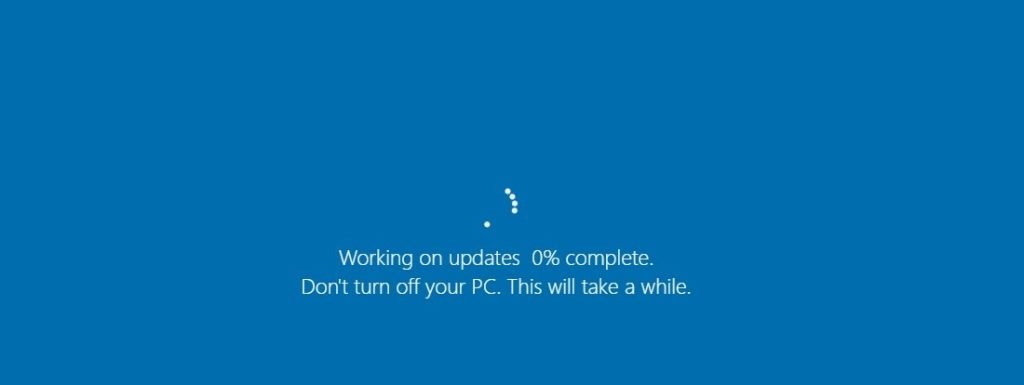
Actualització de Windows es troba al centre de la seguretat del vostre sistema Windows. Però sovint es passa per alt. Si seguiu l'script correctament, Windows pot ser un sistema molt robust, cortesia de pedaços de seguretat habituals, correccions i actualitzacions de programari.
Sense aquesta funció de seguretat, el vostre sistema esdevé vulnerable als forats i errors de seguretat. Windows millora contínuament les seves funcions, i amb Windows 10, el procés d'actualització és molt més racionalitzat.
Les actualitzacions de Windows s'instal·len silenciosament en segon pla, però de vegades necessita aquesta empenta per completar-se a causa d'alguns problemes relacionats amb l'aplicació de pedaços. i compatibilitat.
Potser s'ha desconnectat del servidor o s'ha alentit a pas de caragol. No sempre està clar què causa aquests problemes, però pot ser qualsevol cosa, des del programari maliciós o els efectes persistents del programari maliciós que s'havien eliminat anteriorment.
De vegades, les actualitzacions de Windows 10 es poden bloquejar al 0%. Si teniu aquest problema, consulteu la nostra guia per obtenir ajuda!
ComúL'actualització de Windows està bloquejada al 0%, hi ha algunes coses que podeu fer per intentar solucionar el problema.
Primer, assegureu-vos que teniu una connexió a Internet estable. Si la vostra connexió és inestable, pot ser que estigui causant el problema.
A continuació, proveu de reiniciar l'ordinador i torneu a comprovar si hi ha actualitzacions. De vegades, simplement reiniciar el procés pot solucionar el problema.
Què significa l'error 0x800705b4?
El codi d'error 0x800705b4 és un codi d'error generat quan el servei d'actualització de Windows no pot completar les seves tasques a causa d'un un conflicte amb una altra aplicació o servei. Pot ocórrer quan una aplicació o servei de tercers interfereix amb el servei de Windows Update, impedint que s'executi correctament. Això també pot passar quan Windows Update intenta instal·lar una actualització ja instal·lada al vostre ordinador o quan el sistema intenta instal·lar una actualització incompatible amb el vostre sistema. Per solucionar aquest error, cal identificar i resoldre l'origen del conflicte. Això pot incloure desactivar o desinstal·lar l'aplicació o el servei que causa el conflicte, executar un eina de resolució de problemes de Windows Update per identificar i solucionar qualsevol problema o executar una exploració SFC per reparar els fitxers del sistema danyats.
Motius pels quals el Windows Update s'encallaHi ha diversos motius pels quals el Windows Update es pot encallar durant el procés de descàrrega o instal·lació. Entendre aquests motius us pot ajudar a solucionar el problema i resoldre'l de manera més eficaç. Aquests són alguns dels motius habituals pels quals Windows Update s'encalla:
- Connexió a Internet lenta o inestable: Una connexió a Internet lenta o inestable pot provocar que el procés de Windows Update s'enganxi, ja que les actualitzacions requereixen una connexió estable per descarregar i instal·lar correctament. Assegureu-vos que teniu una connexió a Internet fiable quan baixeu les actualitzacions.
- Espai en disc insuficient: Les actualitzacions de Windows sovint requereixen una quantitat important d'espai en disc per baixar i instal·lar. Si no hi ha prou espai lliure a l'ordinador, el procés d'actualització pot quedar encallat. Assegureu-vos que teniu almenys 10 GB d'espai lliure abans d'intentar actualitzar el vostre sistema.
- Programari o serveis en conflicte: Algunes aplicacions de tercers o serveis en segon pla poden entrar en conflicte amb el procés d'actualització de Windows, provocant que quedi encallat. Desactivar o desinstal·lar programari en conflicte i aturar els serveis en segon pla no essencials poden ajudar a resoldre aquest problema.
- Fitxers d'actualització danyats: De vegades, els fitxers d'actualització baixats per Windows es poden malmetre, provocant el procés d'actualització. quedar atrapat. Executant l'actualització de WindowsEl solucionador de problemes o el Comprovador de fitxers del sistema (SFC) poden ajudar a identificar i solucionar fitxers d'actualització danyats.
- Problemes amb el servei d'actualització de Windows: Si el servei d'actualització de Windows no s'executa correctament o no respon, el el procés d'actualització pot quedar encallat. Reiniciar el servei d'actualització de Windows pot ajudar a resoldre aquest problema.
- Actualitzacions incompatibles o problemàtiques: En alguns casos, les actualitzacions específiques poden ser incompatibles amb el vostre sistema o causar problemes durant la instal·lació, donant lloc a l'actualització. procés encallat. Si sospiteu que una actualització concreta està causant el problema, podeu provar de desinstal·lar-la o amagar-la de la llista d'actualitzacions disponibles.
- Programari maliciós o virus: El programari maliciós o els virus poden interferir amb el Procés d'actualització de Windows consumint recursos del sistema o afectant directament els fitxers d'actualització. L'execució d'una anàlisi exhaustiva de programari maliciós i l'eliminació de qualsevol amenaça detectada pot ajudar a resoldre aquest problema.
- Controladors del sistema obsolets: Els controladors del sistema obsolets o incompatibles poden provocar conflictes amb el procés d'actualització de Windows, la qual cosa fa que es produeixi enganxat. L'actualització dels controladors del vostre sistema a les últimes versions pot ajudar a resoldre aquest problema.
En entendre aquests motius habituals pels quals el procés d'actualització de Windows s'encalla, podreu resoldre el problema de manera més eficaç i assegurar-vos que el vostre sistema es manté actualitzada isegur.
Com arreglar l'actualització de Windows encallada al 0%
Solució núm. 1: espera'l
Aquesta és una solució senzilla, però molt difícil per a moltes persones. A ningú li agrada esperar. Però de vegades, una actualització pot quedar-se encallada al 0% durant molt de temps (com ara una hora o dues), i de sobte saltar a un percentatge més alt.

El problema podria resoldre's per si mateix si una mica de s'exerceix la paciència. Les actualitzacions de Windows solen ser grans de vegades, la qual cosa triguen més a instal·lar-se.

No obstant això, si el progrés no canvia al llarg d'un dia, podria haver-hi un problema que cal revisar.
Solució núm. 2: execució del solucionador de problemes de Windows Update
El fet que Microsoft hagi creat el solucionador de problemes de Windows Update demostra que reconeixen que hi ha problemes d'actualització.
Normalment, l'execució del solucionador de problemes de Windows Update triga uns minuts a executar-se. els paràmetres del sistema operatiu. En aquest moment, detectarà problemes persistents al vostre sistema i aplicarà reparacions automàticament. Aquesta és una de les solucions més senzilles disponibles.
Pas 1
Vés a la pàgina d'assistència de Microsoft.
Pas 2
Descarregueu l'eina de resolució de problemes per a Windows 10.
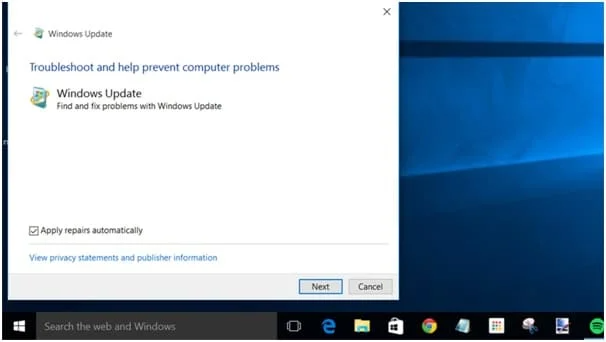
Pas 3
Feu clic a l'opció "Aplica reparacions automàticament" a la finestra emergent de resolució de problemes.
Pas núm. 4
Executeu l'eina de resolució de problemes.
Aquest és un lloc excel·lent per començar si esteu bloquejat al 0% quan baixant actualitzacions de Windows, i fins i tot sil'eina no resol el problema, us informarà de què és o us indicarà la direcció correcta.
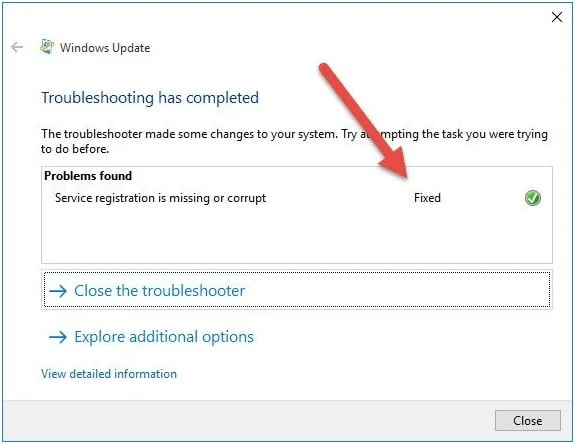
Solució núm. 3: reinicieu el servei d'actualització de Windows
El favorit de tothom reparació de PC de mida única. Reiniciar el servei d'actualització de Windows no seria tan popular si no funcionés, però ha demostrat ser una gran solució per a molts problemes de PC. Fins i tot les recomanacions sobre missatges d'error emergents de Windows us diuen que reinicieu.
En aquest cas, haureu de reiniciar el servei d'actualització de Windows, sobretot si no heu executat actualitzacions des de fa molt de temps.
Pas 1
Manteniu premudes les tecles Windows + R per obrir el quadre de diàleg executa .
Pas núm. 2
Escriviu "Services.msc" a l'espai de cerca i premeu Retorn .

Pas #3
Cerqueu el servei "Windows Update" navegant fins a la part inferior de la llista de serveis.
Pas 4
Feu clic amb el botó dret a "Windows Update" i seleccioneu Aturar . Les actualitzacions de Windows s'aturaran.
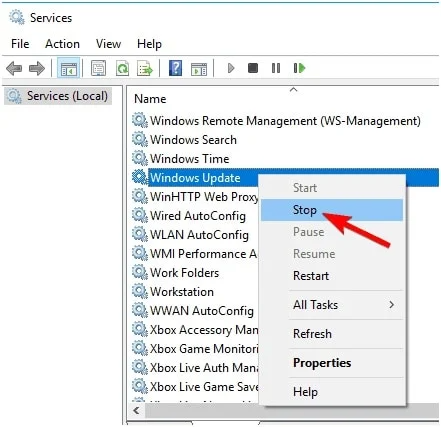
Pas 5
Ara premeu Windows + E per obrir l'Explorador.
Pas 6
Navegueu al directori següent: “C:WindowsSoftwareDistribution”.
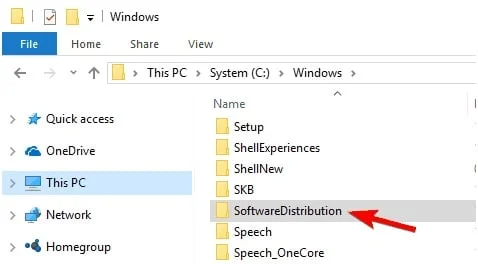
Pas 7
Copieu l'adreça i enganxeu-la a la barra d'adreces de l'Explorador de Windows per obrir la finestra.
Pas #8
Seleccioneu tots els fitxers prement CTRL + A i premeu la tecla SUPR .

Pas #9
Reinicieu el vostreordinador.

Pas núm. 10
Obre la finestra " Serveis " i cerca " Actualització de Windows ”.
Pas #11
Feu clic amb el botó dret a “ Windows Update ” i feu clic a Inici .

Pas #12
Comproveu la seva columna "Estat" per veure si diu "En execució". Això hauria de reiniciar el servei d'actualització de Windows.
Pas núm. 13
Quan pugueu reiniciar el servei d'actualització de Windows, torneu a iniciar l'actualització de Windows per veure si es pot solucionar el problema.
Solució núm. 4: comproveu l'espai en disc
Si el sistema s'ha quedat sense espai, les actualitzacions de Windows no continuaran i poden provocar que l'actualització de Windows s'enganxi a 0 problemes. Comproveu que teniu almenys 10 GB d'espai al disc abans d'actualitzar.
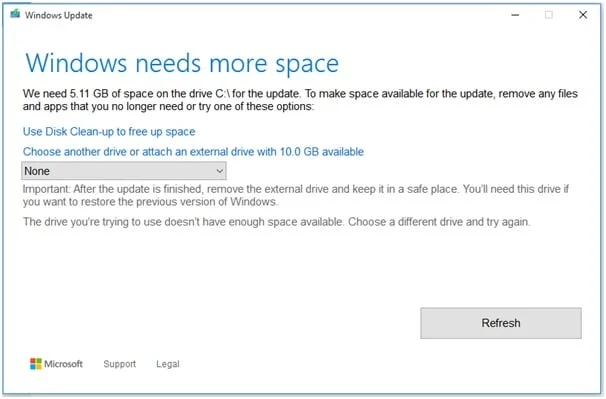
Si no teniu espai, feu el següent:
Pas 1
Obre "Configuració" i fes clic a "Sistema".
Pas #2
Fes clic a "Emmagatzematge". Tens dues opcions:
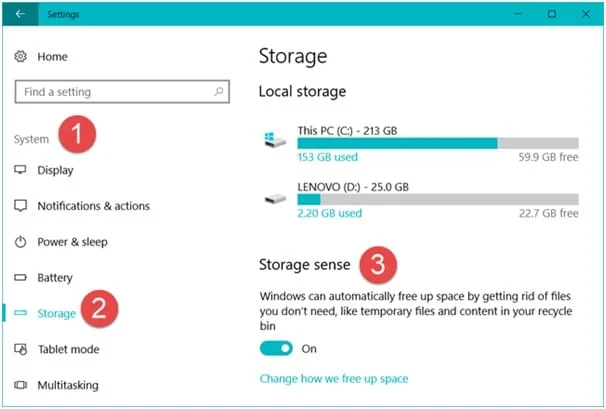
Pas 3
Una és fer clic a "Allibera espai ara" i marcar tots els elements que vulguis suprimir.
Pas 4
El segon és comprovar l'opció "Suprimeix els fitxers temporals que les meves aplicacions no utilitzen".
Pas #5
A "Storage Sense", feu clic a "Canvia com alliberem espai automàticament".
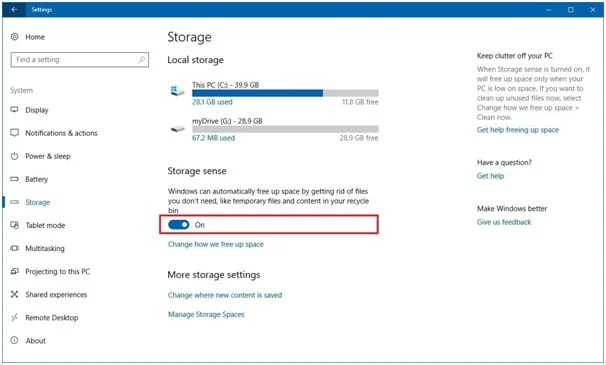
Pas #6
Al menú desplegable, seleccioneu l'opció amb quina freqüència voleu suprimir. Oscil·la entre "1 dia" i "60 dies".
Pas#7
També podeu utilitzar programari de tercers per alliberar més espai. Un exemple és CCleaner. En buidar espai per a les noves actualitzacions, hauria d'arribar a solucionar els problemes enganxats amb les actualitzacions de Windows.
Solució núm. 5: apagueu temporalment el tallafoc de Windows
De vegades, el tallafoc de Windows pot veure les actualitzacions de Windows com a agents estrangers i bloquejar les seves descàrregues. En aquest cas, desactiveu temporalment la funció del tallafoc de Windows Defender, però assegureu-vos de tornar-la a activar un cop l'actualització tingui èxit. Seguiu aquests passos per desactivar el tallafoc de Windows.
Pas #1
Mentre preneu la tecla Windows, premeu R . Això obre el quadre de diàleg d'execució.
Pas #2
Escriviu "firewall.cpl" i premeu Retorn . O podeu obrir el "Tauler de control" i fer clic a "Talafoc de Windows".
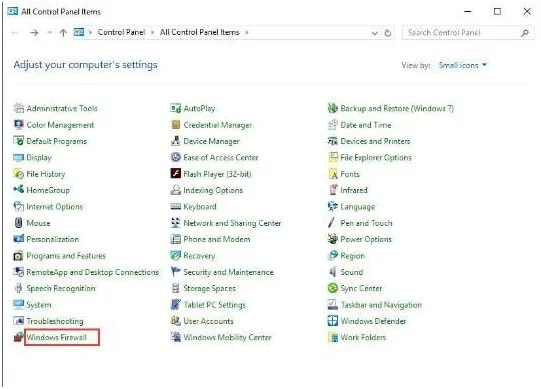
Pas #3
Ara veureu la finestra del tallafoc de Windows Defender. . Navegueu fins al tauler de l'esquerra i feu clic a l'opció "Activa o desactiva el tallafoc de Windows" a l'assistent del tallafoc de Windows.

Pas 4
En tant a les seccions de configuració de la xarxa pública com a la privada, marqueu l'opció "Desactiva el tallafoc de Windows (no recomanat) i feu clic a D'acord .
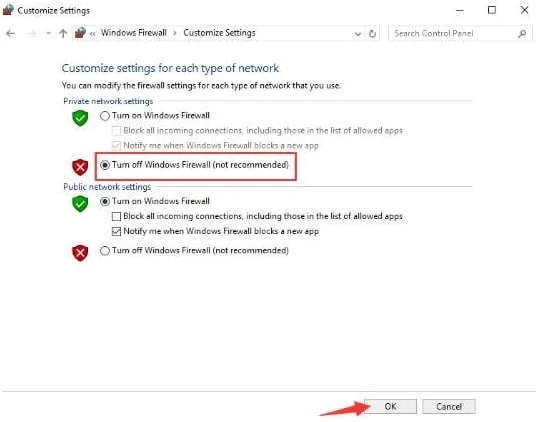
Pas #5
Ara torneu a "Actualització de Windows" i feu clic a "Comprova si hi ha actualitzacions".
Solució núm. 6: Desactiva els serveis en segon pla
Molts processos s'executen en segon pla d'un sistema Windows, que pot provocar fàcilmentconflictes i problemes en el procés d'actualització. La desactivació d'aquests processos pot ser un pas útil per habilitar el procés d'actualització de Windows. Per desactivar processos no essencials, seguiu aquests passos.
Pas #1
Obre el diàleg Executar mantenint premuda la tecla Windows i premeu R .
Pas #2
Escriviu “msconfig” i premeu Retorn .

Pas #3
S'obrirà la finestra "Configuració del sistema".
Pas #4
Feu clic a la pestanya "Serveis" a la finestra.

Pas #5
Desplaceu-vos fins al final de la llista i marqueu "Amaga". tots els serveis de Microsoft”.
Pas #6
Feu clic a “Desactiva-ho tot” i després a “D'acord” a la part inferior dreta de la llista.

Pas 7
Reinicieu l'ordinador perquè els canvis tinguin efecte.
Pas 8
Després de reiniciar-se, torneu a iniciar Windows Update dirigint-vos a “Actualització i amp; Seguretat" a "Configuració" i feu clic a "Comprova si hi ha actualitzacions".
Pas #9
Espereu que Windows comprovi i baixa les actualitzacions.

Pas núm. 10
Un cop finalitzades les actualitzacions, Activa els serveis en segon pla desactivats tornant enrere a "Amaga tots els serveis de Microsoft" i feu clic a "Activa-ho tot".
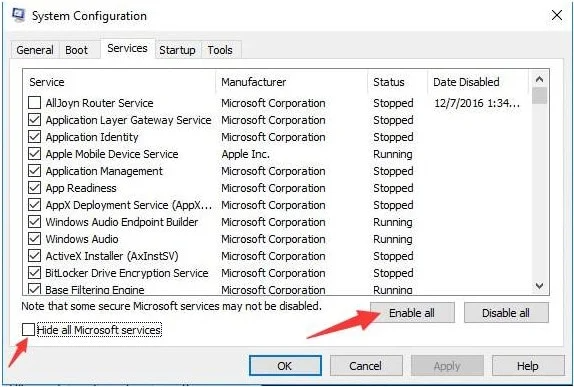
Solució núm. 7: executeu el Comprovador de fitxers del sistema de Windows (SFC)
Un dels més fàcils i efectius.Els mètodes que els usuaris de Windows poden realitzar per solucionar el problema d'actualització de Windows 10 estan executant el Windows SFC. Pot detectar fitxers corruptes del sistema, controladors i fitxers d'instal·lació descarregats que poden fer que l'actualització de Windows s'enganxi a la baixada al 0%.
Pas #1
Manteniu premut la tecla del logotip "Windows" i premeu "R" i escriviu "cmd" a la línia d'ordres d'execució. Mantingueu premudes les tecles "ctrl i majúscules" juntes i premeu Intro. Feu clic a "D'acord" a la finestra següent per concedir permisos d'administrador a l'indicador d'ordres.

Pas #2
Escriviu "sfc /scannow" a l'ordre. finestra de sol·licitud i premeu Intro. Espereu que l'SFC completi l'exploració, tanqueu l'indicador d'ordres i reinicieu l'ordinador fent clic a la tecla del logotip de Windows i fent clic a reiniciar.

Pas #3
Un cop torneu a engegar l'ordinador, comproveu si això podria arreglar les actualitzacions de Windows bloquejades al 0%.
Preguntes freqüents
Què cal fer si una actualització de Windows s'ha bloquejat en baixar?
Si una actualització de Windows està bloquejada en baixar, hi ha algunes coses que podeu fer per intentar solucionar el problema. Primer, podeu provar de reiniciar l'ordinador i, a continuació, tornar a comprovar si hi ha actualitzacions. Podeu provar d'utilitzar l'eina de resolució de problemes d'actualització de Windows si això no funciona. Finalment, si cap d'aquestes opcions funciona, podeu provar d'instal·lar les actualitzacions manualment.
Com puc arreglar l'actualització de Windows encallada a 0?
Si el vostre

